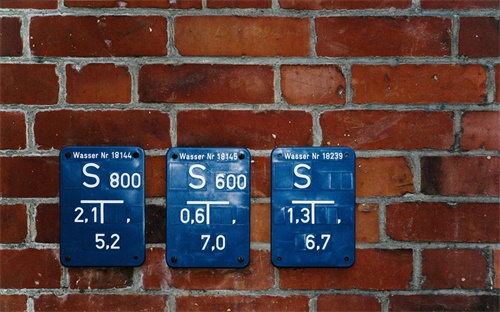in里面怎么抠图,有没有大神知道indesign钢笔怎么抠图的我只要ID的抠图方法
来源:整理 编辑:航空兔素材 2023-10-23 23:49:15
本文目录一览
1,有没有大神知道indesign钢笔怎么抠图的我只要ID的抠图方法
先抠图,完成后起名字保存路径,打开路径控制板菜单,选择剪切路径,弹出的面板中选择正确的路径名称,另存为TIF文件格式(JPG和PSD都可支持剪切路径)在ID中置入图片看看吧你好!钢笔画了再蒙板仅代表个人观点,不喜勿喷,谢谢。
2,Illustrator 里怎么抠图
钢笔工具抠完共同选择路径和图片按ctrl+7做蒙板。Adobe Illustrator抠图方法如下:第一步,在AI软件中选择打开选项。使用打开选项的好处在于,它在处理之后不受限于图片是否还存在。第二步,找到素材选项并打开。第三步,选择钢笔工具,并调节描边的来磅数,为方便对细节较多的图片处理,我一般会去掉填充,并且将描边的磅数尽可能调小。第四步,使用钢笔工具围着想要的图案勾勒一次,本次目标是图案中的飞机,红色箭头所源显示的就是已经勾勒完的情形。第五步,点击已勾勒完的封闭图案,右键选择排列在最上。原则就是勾勒的图形在上,被抠的图形在下。第六步,同时选中勾勒的图案以及被抠的图,zd然后按快捷键 ctrl+7(一定要确保只选择了两个图形),然后就得到我们想要的图形了。为方便以后的时候,可以将它导出为PNG图片,背景设为透明。钢笔工具,扣好了就按ctrl+7就可以看到你想要的效果了!(注:你扣的那个线条必须要在图片的上面)
3,怎么抠图啊
抠图技巧
一、 抠图的本质
所谓抠图,就是将要与不要的图形区分开,也可以说:抠图的本质是更换背景。其具体表现有下述三种情况:
1、更换为透明背景。这是名副其实的抠图。它实际上只能是:将不要的部分透明化(并不是真的换了一个透明背景)。如;创建选区,再拷贝-粘贴。
2、更换为纯色背景。为上述真正意义上的抠图奠定基础。如:利用KnockOut软件或在PS中利用快照。
3、更换为实用背景。它不拘泥于“抠”,而着眼于抠图的应用目的。如:在PS中利用快照。
二、 抠图的要点和关键:
要与不要的图形区域的边界(简称“抠图边界”)是抠图的关键部位,需要特别细心和认真对待。
抠图的方法和工具:
方法和工具总是联系在一起的。抠图的方法大致可划分为下述三大类:
创建选区。创建选区的目的在于将要与不要的图形区分开(至于选区边界的羽化,通常总是需要的,以下不再提及),以便通过拷贝-粘贴或删除等工具,将不要的图形区域透明化。
创建选区的具体方法和工具又有:
1、直接利用选取工具。这些选取工具有:几何形状选取工具(如:规则选取工具、套索工具、修补工具、文字蒙版工具和路径工具等)和颜色范围选取工具(如:魔棒工具、色彩范围菜单和选取相似菜单等)。
2、利用蒙版。不管是快速蒙版或图层蒙版,其作用都是利用黑白灰的画笔或渐变工具等对蒙版进行编辑,以期获得更精确的选区。有时,还可以利用自身图形的拷贝-粘贴,对蒙版进行编辑,使要与不要的图形区域的黑白更加分明,从而创建更精确的选区。
3、利用Alpha通道及色阶对话框等。利用黑白分明的Alpha通道或通过两通道的计算获得黑白分明的新Alpha通道;或者利用色阶对话框,提高Alpha通道对比度;再辅以“设置黑场”和“设置白场”吸管。以利于创建带羽化效果的选区。上述三种创建选区的方法,可以结合运用。
直接利用图层蒙版、快照或抽出滤镜。
这类方法是利用画笔工具在图层蒙版中、历史记录画笔工具在快照中或边缘高光器工具及清除工具在抽出滤镜中,所具有的擦除和恢复(俗称“擦回”)功能,将不要的擦除、将要的擦回。经过来回反复,达到精确抠图目的。
1、图层蒙版配合画笔工具。将新背景放置在图象图层的下面(若没有新背景,相当于透明背景),在图层蒙版中,用黑、白或灰的画笔工具反复涂抹。
2、快照配合历史记录画笔工具。将新背景放置在图象图层(对应于原始快照)的上面,并建立新快照。然后反复以这两个快照作为“源”,用历史记录画笔工具在源中涂抹。
3、抽出滤镜图层蒙版配合边缘高光器工具及清除工具。其操作方法雷同于没有新背景的“图层蒙版配合画笔工具”。
利用图层复合模式。
对于纯色背景情况的抠图,可以利用图层复合模式实施抠图力度的控制手段
降低画笔工具的不透明度,是控制抠图力度的主要手段(用灰色只是辅助手段)。在要与不要的边界处,尤其对发丝部分,当用画笔工具等涂抹时,必须细心。一定得用较低不透明度的画笔工具,以避免过度擦拭现象的出现。
4,在corel 里如何抠图
不好扣,可以用ps扣好,直接放到cd里面用.cdr中用曲线工具扣,先做个需要扣出来的图的样子,然后放入图片.Corel Knockout 抠图实例指南 第一课 常规抠图 一. 输入要处理的图象文件: 1).启动COREL KNOCKOUT1.5程序,点击菜单FILE>OPEN; 2).寻找程序的安装目录; 3).在该目录中,点击TUTORIAL FILES\SAMPLE\IMAGES\BEAR.TIF.输入该图象到程序的操作界面中.如果图象太小,不便处理,可以点击菜单WINDOW\ZOOM IN放大该图象。 二.绘制对象内部选区: 通过绘制对象的内部选区,可以定义前景对象,也就是要"抠""对象,而编辑选区是指添加,移动特定的选区.在必要的情况下,在绘制选区的同时,可以使用小型放大镜,放大局部边缘,以便精确绘制选区. 1).点击工具箱中的"对象内部"选区工具 2).绘制对象"熊"的内部选区线.注意,一定不要碰到边缘处透过皮毛显示出来的背景区域. 正确的内部选区 错误的内部选区 3).如果必要,在绘制选区线的同时,按下"L"键,激活小型放大镜,以便能更精确地绘制选区线条.所谓精确是指尽可能地靠近对象的边缘区域,但是绝对不能碰到背景色象素.选区线的精确程度,影响着最后的处理效果. 4).如果必要,可以按下"SHIFT"键,同时绘制选区线条,可以添加选区; 5).如果必要,按下"ALT"键,同时划线,可以去掉特定区域的选区线; 4)和5)是精确处理选区的编辑操作. 6).如果对整个选区不满意,按下"DELETE"键,将其全删除,重新绘制. 三.绘制对象的外部选区: 绘制外部选区是用来定义图象背景的,操作方法同绘制内部选区几乎相同. 1).点击工具箱中的"对象外部"选区工具 2).绘制外部选区线条.注意,一定不要碰到小熊的皮毛; 正确的外部选区 错误的内部选区 四."抠"图处理: 1).在工具箱的"过渡区复杂度"列表中,根据过渡区中前,背景色的复杂程度,选择任一合适的选项:低,中低,中高,高.因本例比较简单,故选择"LOW"; 2).点击列表下面的"处理"按钮,或者CTRL+P,进行"抠"图.程序根据内外选区及复杂度,自动处理图象,将前景对象从背景中"抠"出来; 3).如果必要,可以点击颜色面板中的任一色彩选项,替换衬托色.不同的衬托色可以检验出"抠"图的效果; 4).如果必要,点击颜色面板下面的"图象"按钮,输入衬托图象. 5).点击菜单VIEW,然后根据意愿,执行以下命令: ORIGINAL:显示原始状态图象; KNOCKED OUT:显示"抠"图:ALPHA:显示阿尔法通道. 阿尔法通道是COREL KNOCKOUT的精髓,该通道在PS6中将得到充分的利用. 五.保存项目: 1).点击菜单FILE\SAVE PROJECT AS; 2).确定存盘路径,输入文件名; 3).点击"保存",COREL KNOCKOUT保存的项目的扩展名为.CKO; 六.输出"抠"图: 抠图的最终目的是将其应用到特定的背景图像中,COREL KNOCKOUT以三种格式输出图象:PHOTOSHOP的PSD,COREL PHOTO PAINT 的CPT和TIF位图.输出的同时,保留了阿尔法通道,以便用户能在如PHOTOSHOP等位图编辑程序中应用. 1).点击菜单FILE\EXPORT(输出); 2).在随之打开的窗口中确定输出路径,输入文件名,选择文件输出格式(本例选择的是PSD),然后点击"保存"; 七.在PHOTOSHOP6中应用抠图: 1).启动PS6,并打开刚刚保存的文件; 2).粘贴选好的背景图像; 3).使用FREE TRANSFORM命令,调整背景图像的大小,使之适合窗口; 4).点击菜单SELECT,执行LOAD SELECTIONG命令.在随之弹出的窗口里,打开CHANNEL选择菜单,选择ALPHA 1,点击OK.这时,编辑窗口里将显示选区.然后反选; 5).点击菜单EDIT,执行CLEAR命令; 6).压平图层,然后取消选区(CTRL+P); 7).OK.剩下的就不是本教程的内容了.不好扣,可以用ps扣好,直接放到cd里面用. cdr中用曲线工具扣,先做个需要扣出来的图的样子,然后放入图片.双击运行coreldRAW9进入coreldRAW9的界面,执行“文件---新建”命令,新建一个空白文档执行“文件---输入”命令,输入要抠图的文件在输入文件对话框中,选择文件所在的盘,选择要输入的文件,点击输入按钮,即可输入文件滚动鼠标中间的滑轮可放大文件,点击“贝兹曲线工具”在图像上点击决定一个节点,然后在需要的地方依次点击决定节点,绘制出一个闭合的路径选择“造型工具”在需要改变弧度的两个节点中间增加一个节点,然后点击造形工具属性栏中的“转换直线为曲线”按钮,此时在新建节点上出现两个控制手柄,拖动控制并便可改变弧度图形弧度修改完后,点击“吸管工具”在原图对应位置点击一下鼠标,获取颜色,按住shift键在刚刚绘制的图形上点击一下,就填充上颜色了画圆形,直接点击“椭圆工具”同时按住ctrl键不放,拖动鼠标即可绘制出一个正圆,然后同步骤8填上颜色即可重复同样的步骤扣出剩余的图形,并填充上颜色,整个的抠出来后,用“选取工具”选择源文件,将其删除即可,剩下的就是刚才抠出来的图步骤阅读去掉图形外轮廓线:选取工具选择所有图形,右键点击界面右边颜色条最上边的一个边框线按钮,即可去掉图形外轮廓线
文章TAG:
in里面怎么抠图里面 怎么 抠图